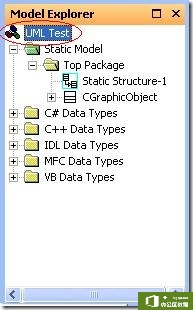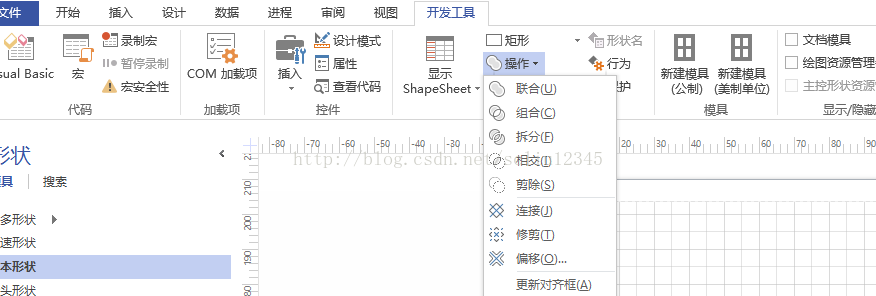因为类图很直观,所以恐怕C++成员首先接触到的应该就是类图了.在这篇文章中我们要将下面一个在MFC程序中随处可以见到类用UML图表现出来.classCGraphicObject{CRectm_rectBound;public:BOOLSetRect(CRe......
如何使用visio制作论文中的流程图[基础版]
来源:互联网
2021-06-06 17:25:13 434
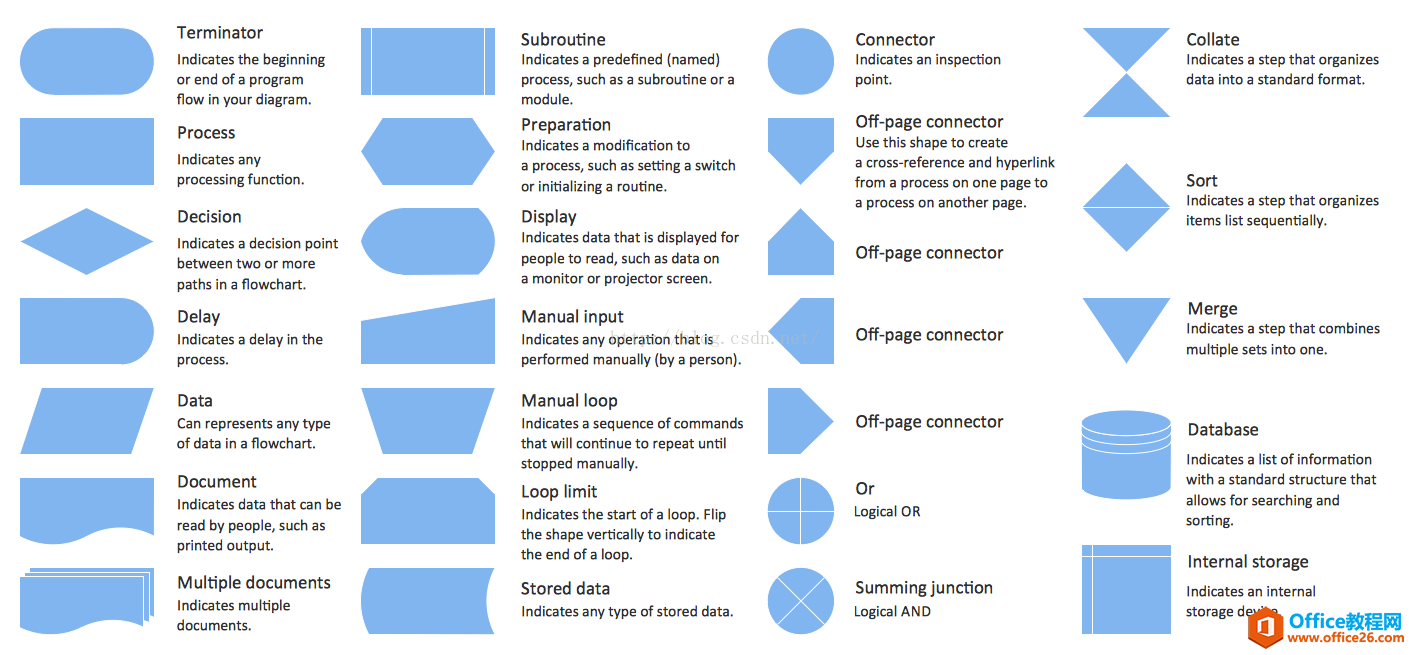
首先上个比较重要的图,论文中的流程图都是比较正式的,所以希望大家画图时能注意各项图形的使用规范
最近写论文,其中的算法需要制作流程图,所以简单学习了其中的简单操作,做出了简单可用的流程图。
visio真的是一款制作流程图很强大的软件,在制作流程图中,大家可能会使用Word、PPT等,但是这都是不规范的做法,通常会出现以下几个问题:
1:方框大小不统一
2:连接线不直
3:图形间隔不合理
而这些常见问题,VISIO中都会自动调整,不用操心(主要关注点放在自己的流程图内容上就好啦)
这里我使用的是VISIO2013,没有的自行下载激活哦~
打开以后是这样的界面:

各式各样的流程图供你选择,但是主要都是工作中比较需要的,这里我们选择第一种基本框图就满足我们的需求啦~

主要工作区域介绍:
1处:单击想要的图形可以将图形拖拽至目标区域,并且可以随意变动大小
2处:添加有剪头的线、文本。特别注意2处右上角的小白框,可以点击扩展开来,有很多东西哦!
2处右侧:填充:改变形状的内在颜色(一般流程图选取白色填充)。线条:改变形状边缘颜色和粗细(一般选取纯黑)。
注意:2处的连接线是带箭头的,想要不带箭头的基本线在2处小白框的扩展区可以找到。(自己摸索了好久~~)
基本的操作就是这样吧,希望大家能做出自己满意的流程图!~
PS:导出为图片的时候一定要注意保存成tiff的格式啊!!!矢量图这样的是高清图片~!不然用不了!~千万别保存成JPG等格式的。
相关文章